Vous souhaitez connaître la quantité de données que vous utilisez chaque mois, mais vous ne savez pas comment. Heureusement, vous pouvez utiliser votre iPhone pour suivre la quantité de données que vous avez utilisée sur une période donnée. Dans cet article, je vais vous montrer comment vérifier l'utilisation des données de votre iPhone afin de vous assurer que vous ne dépassez pas votre limite de données !
que signifie une plume brune
Comment vérifier l'utilisation des données de l'iPhone
Pour vérifier la quantité de données que vous avez utilisée sur votre iPhone, accédez à Paramètres -> Cellulaire . Sous Données cellulaire , vous verrez la quantité de données que vous avez utilisée au cours de la période en cours. Vous pouvez vérifier le début de la période actuelle en faisant défiler vers le bas de l'écran et en regardant la date à côté de Dernière réinitialisation.
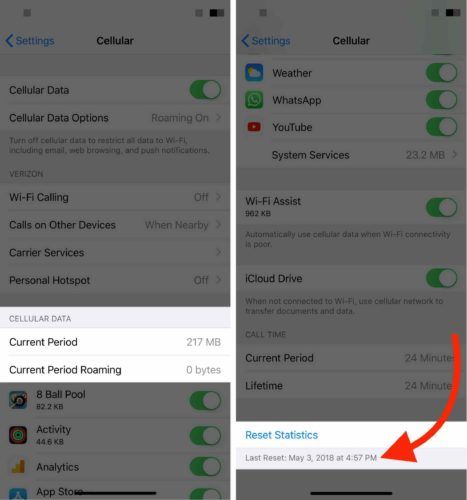
Quelles applications utilisent le plus de données?
Sous Période actuelle, vous verrez laquelle de vos applications utilise le plus de données. Si vous ne souhaitez pas qu'une application puisse utiliser les données, désactivez l'interrupteur à droite de l'application.
Vous pouvez également appuyer sur Services système pour voir quels services utilisent le plus de données. Cette quantité de données est presque toujours négligeable.
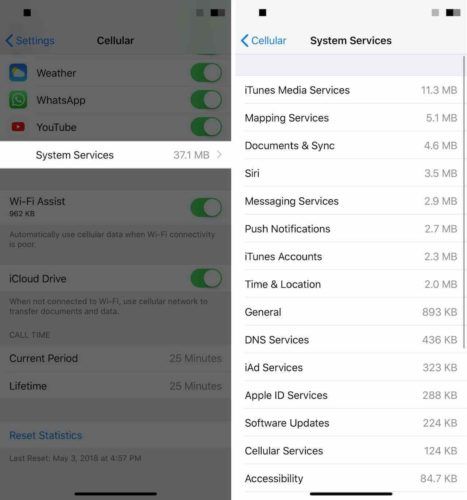
Voulez-vous réinitialiser la période actuelle?
Si vous souhaitez réinitialiser la période actuelle afin de pouvoir suivre les données que vous avez utilisées dans une certaine fenêtre de temps, vous pouvez le faire en appuyant sur Réinitialiser les statistiques . Cette fonctionnalité est idéale pour suivre la quantité de données que vous utilisez en un seul mois, en particulier si vous ne disposez pas d'un forfait de données illimité.
Pour réinitialiser les statistiques, accédez à Paramètres -> Cellulaire -> Réinitialiser les statistiques . Ensuite, appuyez sur Réinitialiser les statistiques lorsque l'alerte de confirmation apparaît en bas de l'écran. Une fois que vous avez fait, vous verrez qu'il dit '0 octet' à côté de la période en cours.
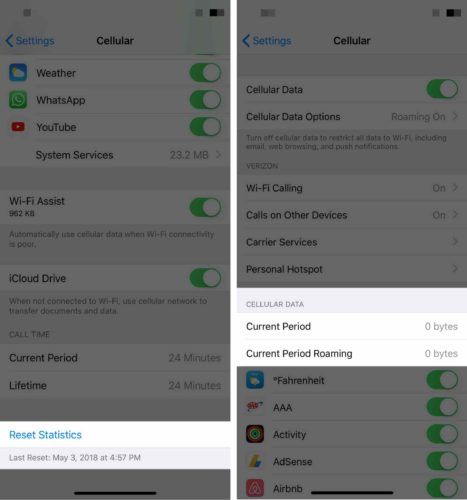
Comment puis-je réduire l'utilisation des données iPhone?
Si vous vérifiez votre consommation de données sur votre iPhone, il est probablement important pour vous de trouver des moyens de tirer le meilleur parti de votre forfait de données. Consultez notre autre article pour en savoir plus comment enregistrer des données sur votre iPhone . Vous y trouverez une demi-douzaine de façons de réduire la consommation de données de l'iPhone!
Informations d'utilisation utiles!
Vous savez maintenant comment vérifier la quantité de données que vous avez utilisée sur votre iPhone et comment vous pouvez suivre la quantité de données que vous utilisez chaque mois. J'espère que vous partagerez cet article sur les réseaux sociaux pour montrer à votre famille et à vos amis comment vérifier l'utilisation des données de leur iPhone! Si vous avez d'autres questions, laissez-nous un commentaire ci-dessous.
pourquoi mon app store ne se connecte pas
Merci d'avoir lu,
David L.